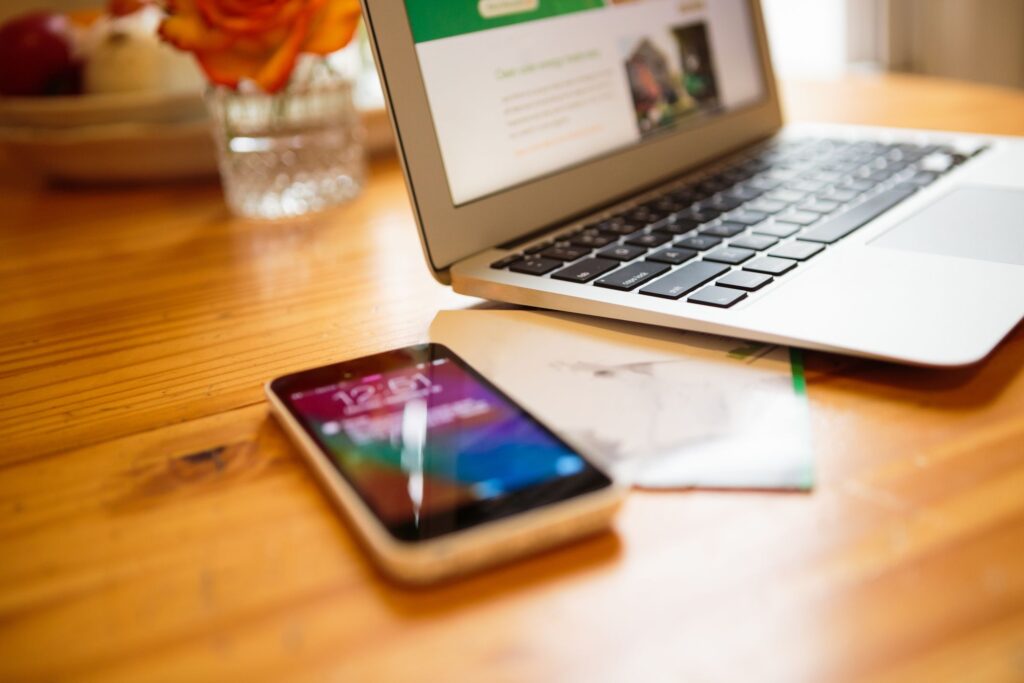
O tethering permite que você use seu iPhone ou iPad habilitado para celular como um modem sem fio para um computador quando ele não estiver ao alcance de um sinal wi-fi. Quando você usa tethering para configurar um ponto de acesso pessoal, em qualquer lugar em que seu iPhone ou iPad possa acessar um sinal de celular, seu computador também pode ficar online. O Hotspot pessoal requer um iPhone 3GS ou posterior ou um iPad Wi-Fi + Cellular de 3ª geração ou posterior e um provedor de serviços de celular compatível. Antes de configurar um Hotspot pessoal, entre em contato com sua operadora de celular para adicionar esse serviço à sua conta. Normalmente, há uma taxa pelo serviço. Alguns provedores de celular não oferecem suporte a tethering, mas a AT&T, Verizon, Sprint, Cricket, US Cellular e T-Mobile oferecem suporte.
Ative o ponto de acesso pessoal
Depois de configurar o serviço com sua operadora de celular, seguindo as instruções da empresa, é hora de ativar o serviço Hotspot Pessoal no seu iPhone ou iPad compatível com Wi-Fi.
-
Tocar Definições na tela inicial.
-
Selecione Celular. (Algumas versões do iOS ignoram esta etapa.)
-
Tocar Hotspot pessoal. (No iOS 13, você também deve tocar Permitir que outros participem)
-
Toque em controle deslizante ao lado de Hotspot pessoal para a posição Ligado / verde para ligar o recurso. Se o Bluetooth ou o Wi-Fi estiverem desativados em seu iPhone, você será solicitado a ativá-los.
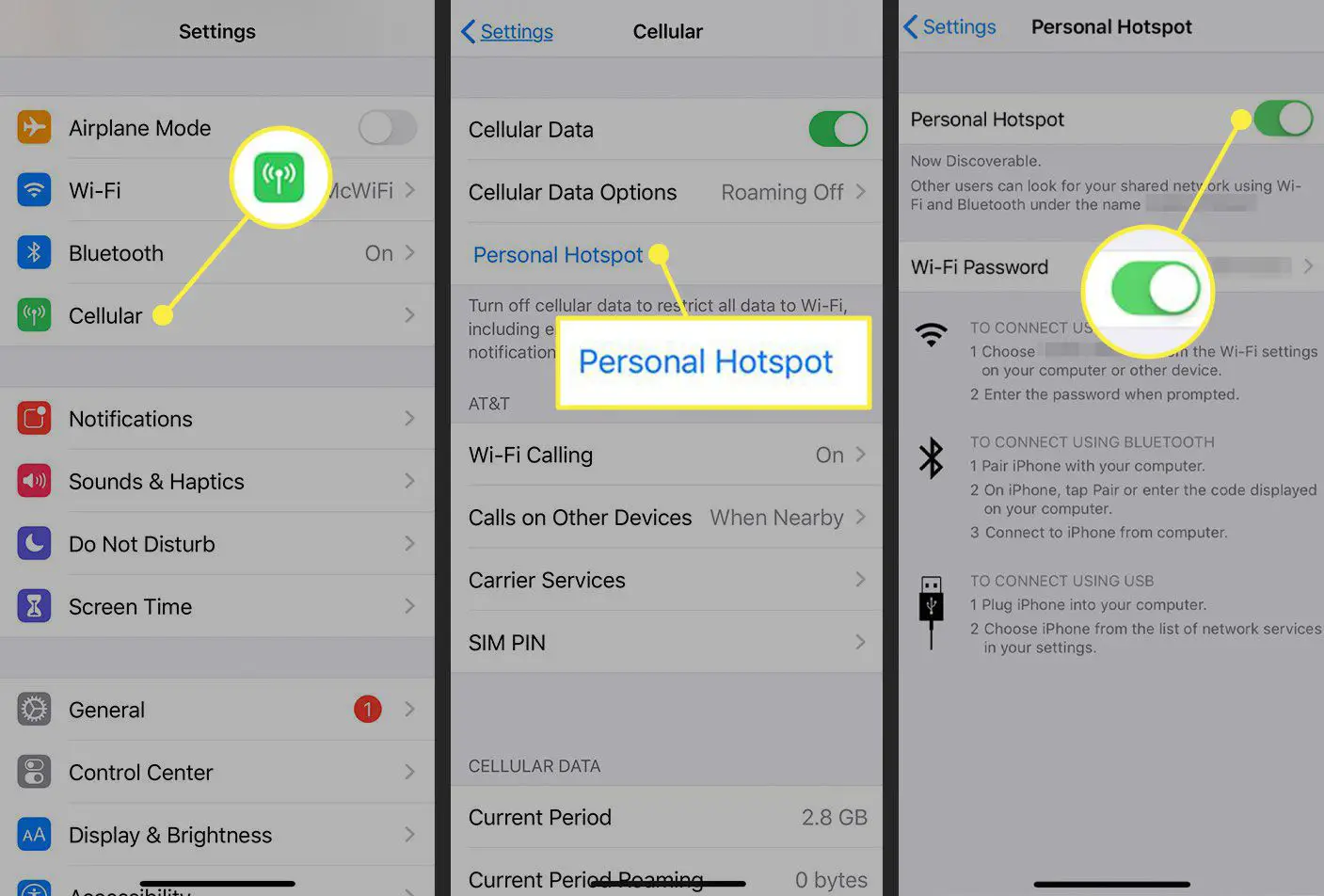
-
Toque em Senha do wifi campo. Sua senha é configurada como seu número de telefone celular por padrão, mas altere-a para algo apropriado que tenha pelo menos oito caracteres. A senha de Wi-Fi, nesta configuração, não está relacionada ao seu ID Apple ou à sua senha de Wi-Fi normal. Ele deve ser usado apenas com o Hotspot pessoal.
Desative o ponto de acesso pessoal quando não estiver usando-o, movendo o controle deslizante para a posição Desligado / branco para reduzir o risco de segurança e o consumo da bateria.
Fazendo conexões
Você pode conectar seu iPhone ou iPad ao computador (ou outro dispositivo iOS) para fornecer acesso à sua conexão de celular de três maneiras.
- Wi-fi: Ambos os dispositivos devem ter acesso à mesma rede Wi-Fi. No seu computador, selecione o nome do iPhone ou iPad nas configurações de Wi-Fi.
- Bluetooth: Para conectar por Bluetooth, o computador (ou outro dispositivo iOS) deve ser detectável. No seu dispositivo iOS, vá para Definições e ligue Bluetooth. Selecione o dispositivo que deseja conectar ao dispositivo iOS na lista de dispositivos detectáveis.
- USB: Conecte seu dispositivo iOS ao computador usando o cabo que o acompanha.
Para desconectar, desligue o Hotspot pessoal, desconecte o cabo USB ou desligue o Bluetooth, dependendo do método que você usa. No iOS 13, você pode usar o Control Center para ligar ou desligar o Hotspot pessoal rapidamente. Pressione com força o ícone de avião para expandir as opções e toque em Hotspot pessoal.
Usando ponto de acesso instantâneo
Se o seu dispositivo móvel estiver executando o iOS 8.1 ou posterior e o seu Mac estiver executando o OS X Yosemite ou posterior, você pode usar o Instant Hotspot para acessar o seu Personal Hotspot sem inserir uma senha. Funciona quando os dois dispositivos estão próximos um do outro.
- O dispositivo iOS deve ter o Hotspot pessoal ativado em Definições > Hotspot pessoal.
- Você deve ter um plano de celular para Hotspot pessoal.
- Ambos os dispositivos devem estar conectados ao iCloud com o mesmo ID Apple.
- Ambos os dispositivos devem estar com o Bluetooth ativado.
- Ambos os dispositivos devem estar com o Wi-Fi ativado.
Para se conectar ao seu ponto de acesso pessoal:
- Em um Mac, escolha o nome do dispositivo iOS que está fornecendo o Hotspot pessoal no menu de status do Wi-Fi na parte superior da tela.
- Em outro dispositivo iOS, vá para Definições > Wi-fi e selecione o nome do dispositivo iOS que fornece o Hotspot pessoal.
Os dispositivos se desconectam automaticamente quando você não está usando a conexão. O ponto de acesso instantâneo requer iPhone 5 ou mais recente, iPad Pro, iPad 5ª geração, iPad Air ou mais recente, ou iPad mini ou mais recente. Eles podem se conectar com Macs datados de 2012 ou mais recentes, com exceção do Mac Pro, que deve ser no final de 2013 ou mais recente. O Hotspot pessoal pode desaparecer do seu iPhone em algumas circunstâncias. Saiba como recuperá-lo em como consertar o hotspot pessoal do iPhone no iPhone e iOS. Em outros casos, o Hotspot pessoal pode simplesmente parar de funcionar. Para esse problema, consulte Como consertar se o ponto de acesso pessoal do iPhone não estiver funcionando.